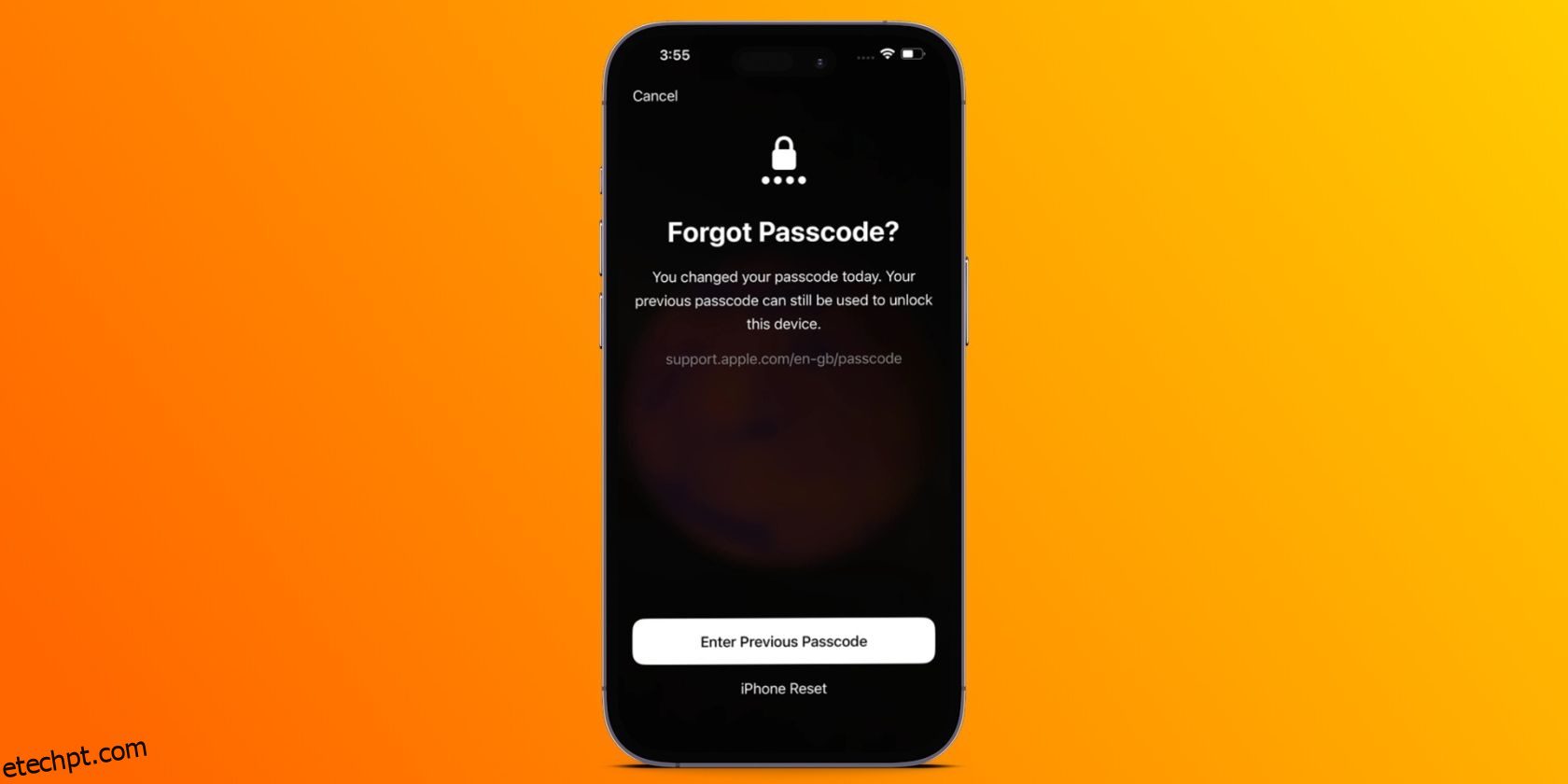Você não precisa apagar seu iPhone ou iPad se tiver esquecido a nova senha, desde que aja rapidamente.
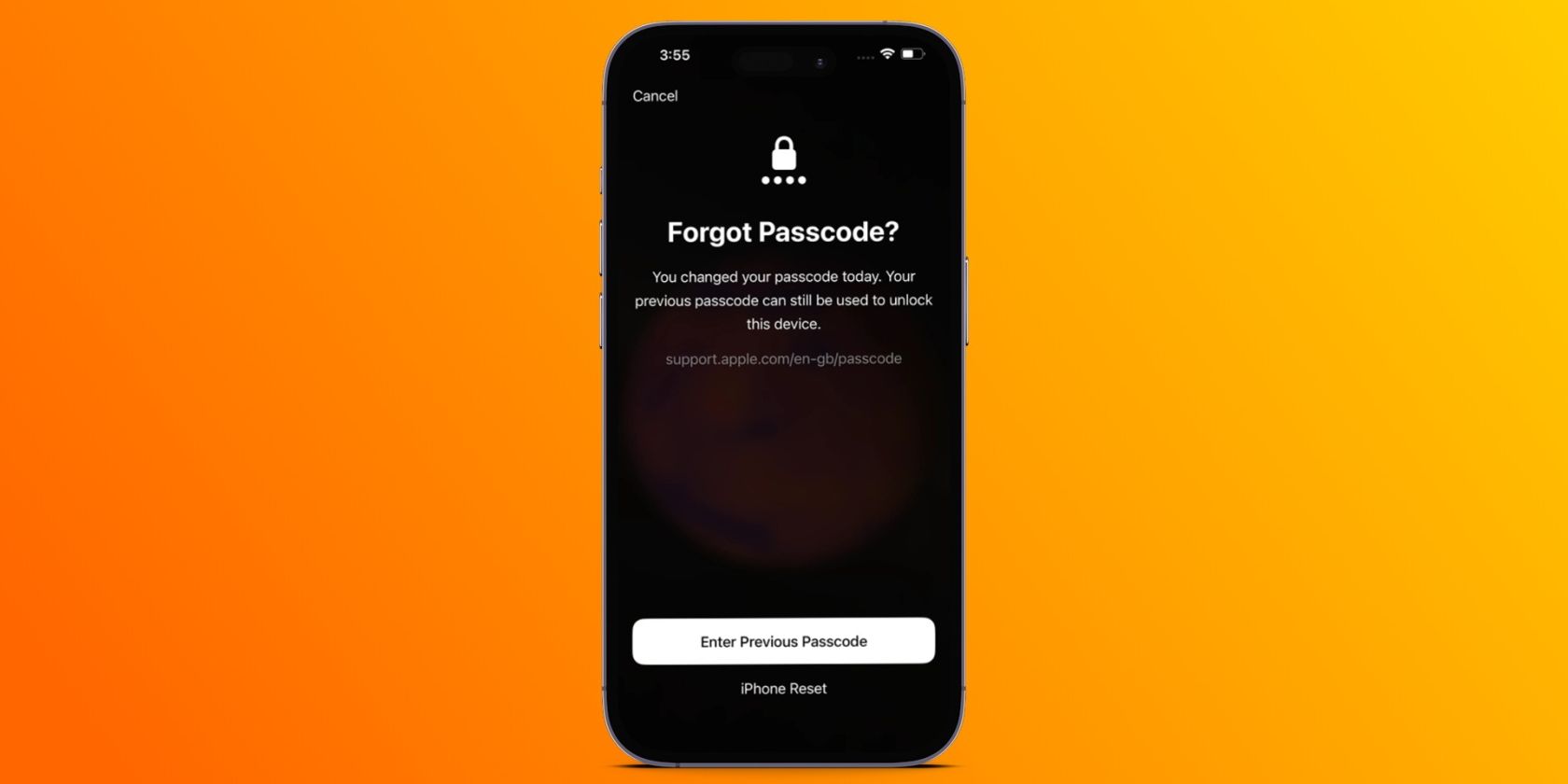
Principais conclusões
- O iOS 17 permite que você use temporariamente sua senha antiga para desbloquear seu dispositivo caso esqueça a nova.
- Digite a senha incorretamente cinco vezes, selecione “Esqueceu a senha?” e digite a senha anterior para definir uma nova e desbloquear seu iPhone.
Não há sensação pior do que esquecer a senha do seu iPhone logo após alterá-la. A Apple entende isso, e é por isso que dá aos usuários um breve período para redefinir uma nova senha com a antiga para evitar o bloqueio completo.
Usando a senha antiga para redefinir a senha do seu iPhone
Antes do iOS 17, esquecer a senha do iPhone significava redefinir o iOS para o estado de fábrica e restaurar os dados de um backup feito antes da alteração da senha. Este não é apenas um processo extremamente demorado, mas você também pode perder alguns de seus dados preciosos, a menos que faça backup regularmente do seu iPhone ou iPad.
Felizmente, desde o lançamento do iOS 17, a Apple permite desbloquear seu iPhone ou iPad e redefinir sua senha recém-alterada usando sua senha antiga.
A senha do seu dispositivo deve ter sido alterada nas últimas 72 horas para que você possa redefini-la com a antiga.
Supondo que você se lembre da sua senha anterior e que ainda não tenham se passado 72 horas desde a última alteração da sua senha, eis o que você precisa fazer:
Se tiver certeza de que não esquecerá sua senha recém-criada ou acreditar que outra pessoa conhece sua senha anterior, você pode optar por expirar sua senha anterior. Para fazer isso, vá para Configurações > Face ID e senha > Expirar senha anterior agora > Expirar agora.
Esteja ciente de que isso significa que você não poderá mais usar sua senha anterior para desbloquear seu iPhone ou iPad.
Embora esse método permita que você acesse seu dispositivo caso tenha esquecido sua senha alterada recentemente, ele será inútil quando o período de carência de 72 horas terminar. Portanto, recomendamos fazer backup regularmente do seu iPhone ou iPad caso você esteja preso em uma situação em que sua única opção seja redefinir o dispositivo para as configurações de fábrica.